Gboard, bàn phím mặc định quen thuộc trên hầu hết các thiết bị Android, từ lâu đã khẳng định vị thế là một trong những ứng dụng gõ phím nhanh, đáng tin cậy và tích hợp vô vàn tính năng hữu ích. Dù bạn có thể đã và đang sử dụng Gboard hằng ngày trên điện thoại của mình, nhưng liệu bạn đã thực sự khám phá hết tiềm năng của nó? Nhiều người dùng vẫn chưa biết đến những mẹo Gboard “ẩn”, những thủ thuật Gboard độc đáo có thể thay đổi hoàn toàn trải nghiệm gõ phím của họ, giúp tiết kiệm thời gian và nâng cao hiệu suất làm việc.
Trong bài viết này, KhoaHocCongNghe.net sẽ tiết lộ 5 mẹo Gboard ít người biết đến nhưng cực kỳ giá trị, đảm bảo sẽ khiến bạn ước mình đã biết chúng sớm hơn. Hãy cùng tìm hiểu để biến Gboard trở thành công cụ hỗ trợ gõ phím mạnh mẽ và thông minh hơn bao giờ hết trên chiếc điện thoại Android của bạn!
1. Nâng Tầm Soạn Thảo Văn Bản Với Chế Độ Chỉnh Sửa Đặc Biệt Của Gboard
Việc điều hướng và chỉnh sửa văn bản trên điện thoại Android thường khá bất tiện, đặc biệt khi bạn làm việc với những tin nhắn dài hoặc các tài liệu phức tạp. Đây chính là lúc chế độ chỉnh sửa văn bản của Gboard (Editing Mode) phát huy tác dụng.
Bạn có thể hình dung chế độ chỉnh sửa như một cửa sổ chuyên dụng bên trong Gboard, cung cấp các phím điều khiển con trỏ riêng biệt và các thao tác văn bản cơ bản. Điều này mang lại cho bạn khả năng kiểm soát chính xác hơn khi di chuyển con trỏ và thực hiện các chỉnh sửa, giúp quá trình soạn thảo trở nên nhanh chóng và thuận tiện hơn rất nhiều.
Để sử dụng chế độ chỉnh sửa, bạn chỉ cần mở Gboard trong bất kỳ ứng dụng nào và chạm vào biểu tượng bốn ô vuông ở góc trên bên trái bàn phím. Sau đó, chọn ô Chỉnh sửa văn bản (Text editing) để chuyển sang chế độ này. (Bạn có thể kéo ô này ra thanh công cụ phía trên bàn phím để truy cập nhanh hơn trong tương lai).
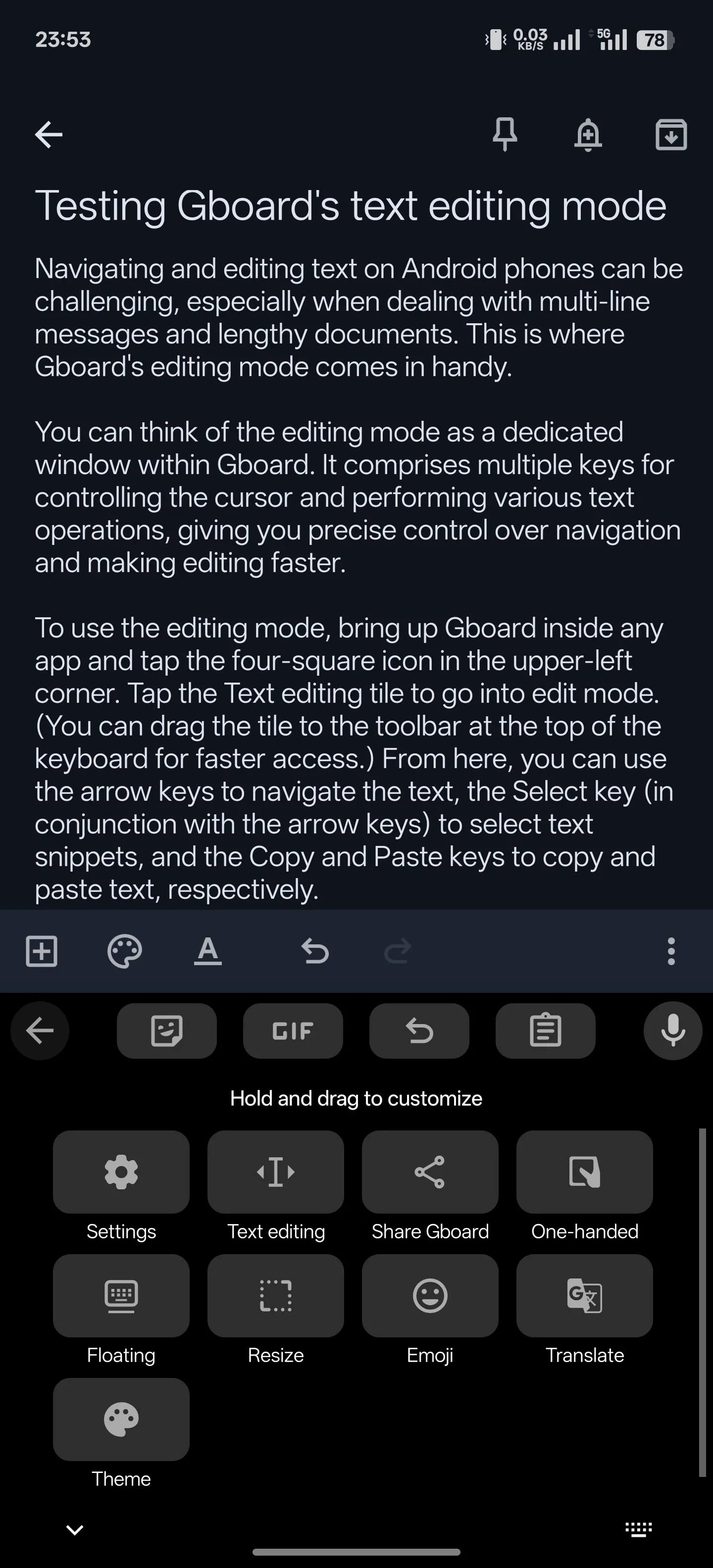 Cách truy cập chế độ chỉnh sửa văn bản trong Gboard để điều hướng và chỉnh sửa nhanh hơn.
Cách truy cập chế độ chỉnh sửa văn bản trong Gboard để điều hướng và chỉnh sửa nhanh hơn.
Từ đây, bạn có thể sử dụng các phím mũi tên để điều hướng văn bản, phím Chọn (Select) (kết hợp với các phím mũi tên) để chọn đoạn văn bản mong muốn, và các phím Sao chép (Copy), Dán (Paste) để thực hiện các thao tác tương ứng.
2. Tiết Kiệm Thời Gian Với Phím Tắt Văn Bản Tùy Chỉnh Trên Gboard
Nếu bạn thường xuyên phải gõ đi gõ lại một số từ, cụm từ hoặc đoạn văn bản nhất định trên điện thoại, Gboard cho phép bạn thiết lập các phím tắt văn bản (Text Shortcuts) để việc nhập liệu trở nên dễ dàng hơn. Tính năng này hoạt động tương tự như tính năng thay thế văn bản trên iPhone và bạn có thể tạo bao nhiêu phím tắt tùy chỉnh tùy thích. Thậm chí, bạn còn có thể nhập hoặc xuất chúng giữa các thiết bị khác nhau.
Để tạo một phím tắt văn bản mới, hãy mở Gboard, chạm vào biểu tượng bốn ô vuông và chọn Cài đặt (Settings). Tiếp theo, điều hướng đến Từ điển (Dictionary) > Từ điển cá nhân (Personal Dictionary) và chọn ngôn ngữ mặc định của điện thoại bạn. Chạm vào biểu tượng dấu + ở góc trên bên phải để tạo phím tắt mới. Nhập từ hoặc cụm từ đầy đủ mà bạn muốn tạo phím tắt vào trường Nhập từ (Type a word).
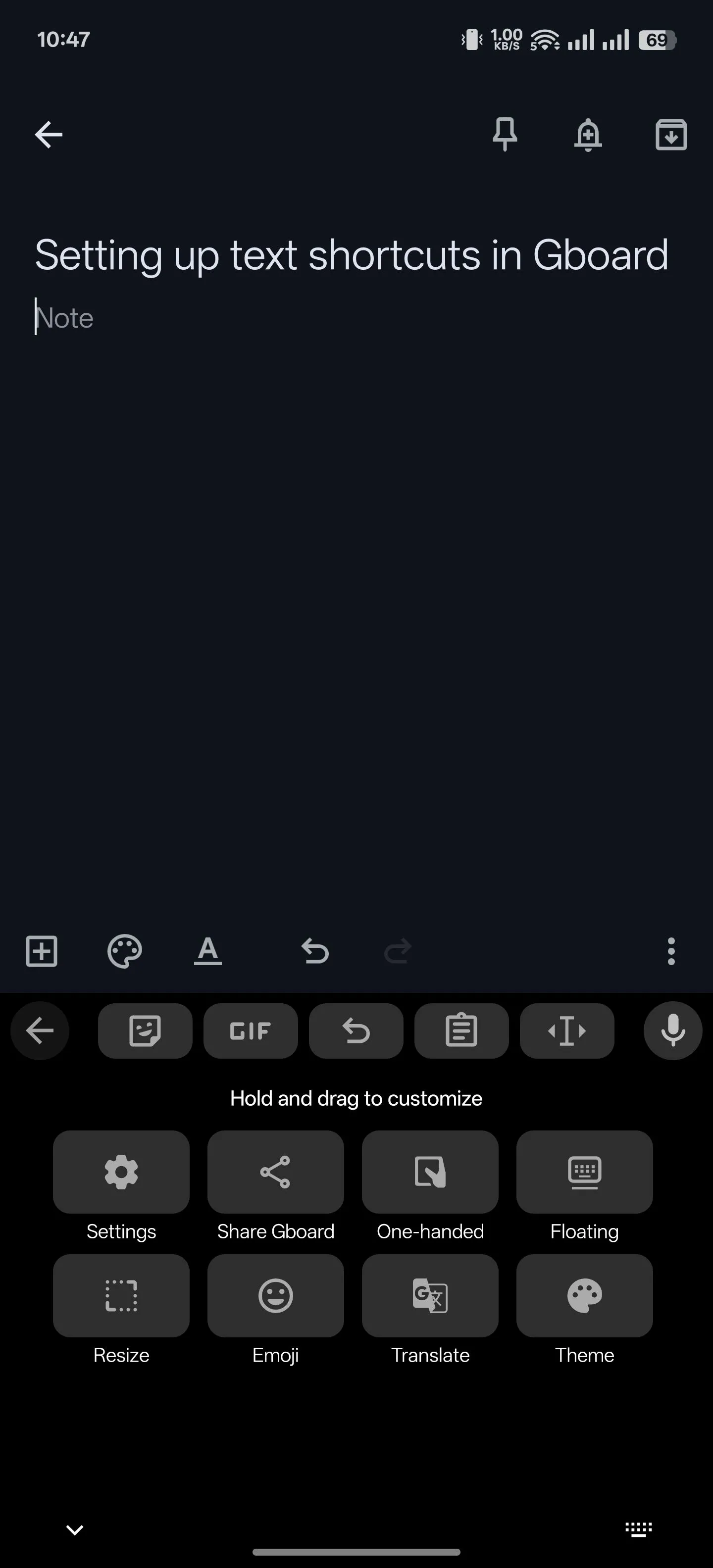 Truy cập cài đặt Gboard để tạo phím tắt văn bản trên điện thoại Android.
Truy cập cài đặt Gboard để tạo phím tắt văn bản trên điện thoại Android.
Tương tự, nhập phím tắt hoặc văn bản kích hoạt vào trường Phím tắt tùy chọn (Optional shortcut). Sau đó, chạm vào biểu tượng dấu tích trên bàn phím để lưu phím tắt văn bản.
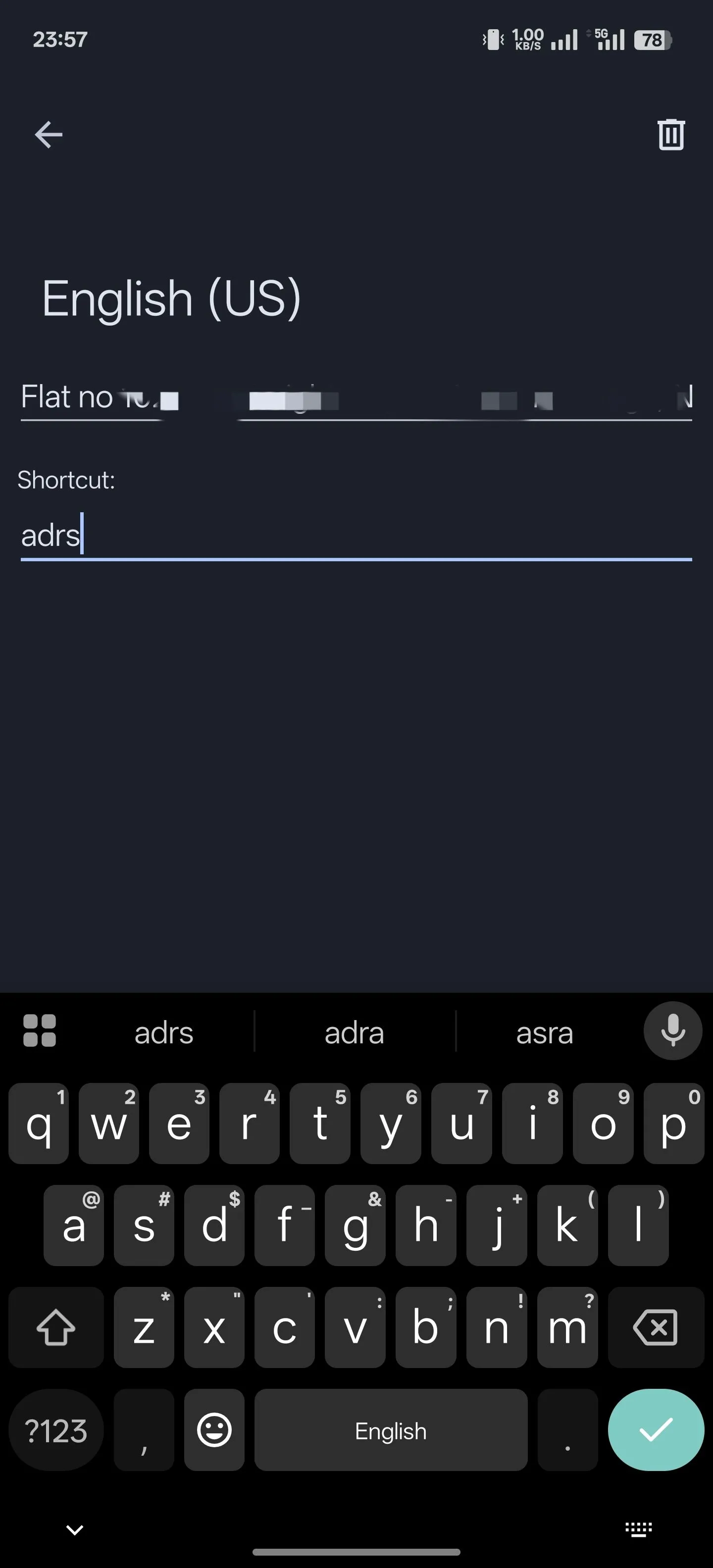 Thiết lập phím tắt văn bản tùy chỉnh trong Gboard giúp gõ nhanh các cụm từ thường dùng.
Thiết lập phím tắt văn bản tùy chỉnh trong Gboard giúp gõ nhanh các cụm từ thường dùng.
Sau khi thiết lập, việc sử dụng phím tắt văn bản rất đơn giản. Chỉ cần gõ phím tắt vào trường văn bản, và bạn sẽ thấy phiên bản mở rộng của nó xuất hiện trong thanh gợi ý phía trên bàn phím. Chạm vào gợi ý đó, và Gboard sẽ tự động thay thế phím tắt bằng cụm từ đầy đủ.
3. Giao Tiếp Đa Ngôn Ngữ Dễ Dàng Với Tính Năng Dịch Trực Tiếp Của Gboard
Tính năng gõ đa ngôn ngữ của Gboard cho phép bạn nhập văn bản bằng nhiều thứ tiếng khác nhau. Nhưng nếu bạn cần giao tiếp bằng một ngôn ngữ mà bạn không thể gõ trôi chảy thì sao? Chắc chắn, bạn có thể sử dụng Google Dịch hoặc một ứng dụng dịch thuật của bên thứ ba, nhưng điều đó sẽ liên quan đến rất nhiều thao tác sao chép, dán và chuyển đổi giữa các ứng dụng.
Tính năng tích hợp Google Dịch của Gboard giúp bạn tiết kiệm được những rắc rối này bằng cách cho phép bạn dịch văn bản ngay khi đang gõ. Để sử dụng, hãy mở Gboard. Sau đó, chạm vào biểu tượng bốn ô vuông và chọn nút Dịch (Translate). Đảm bảo ô ngôn ngữ đầu tiên được đặt thành Tự động phát hiện ngôn ngữ (Detect language) và ô thứ hai là ngôn ngữ đầu ra mà bạn muốn.
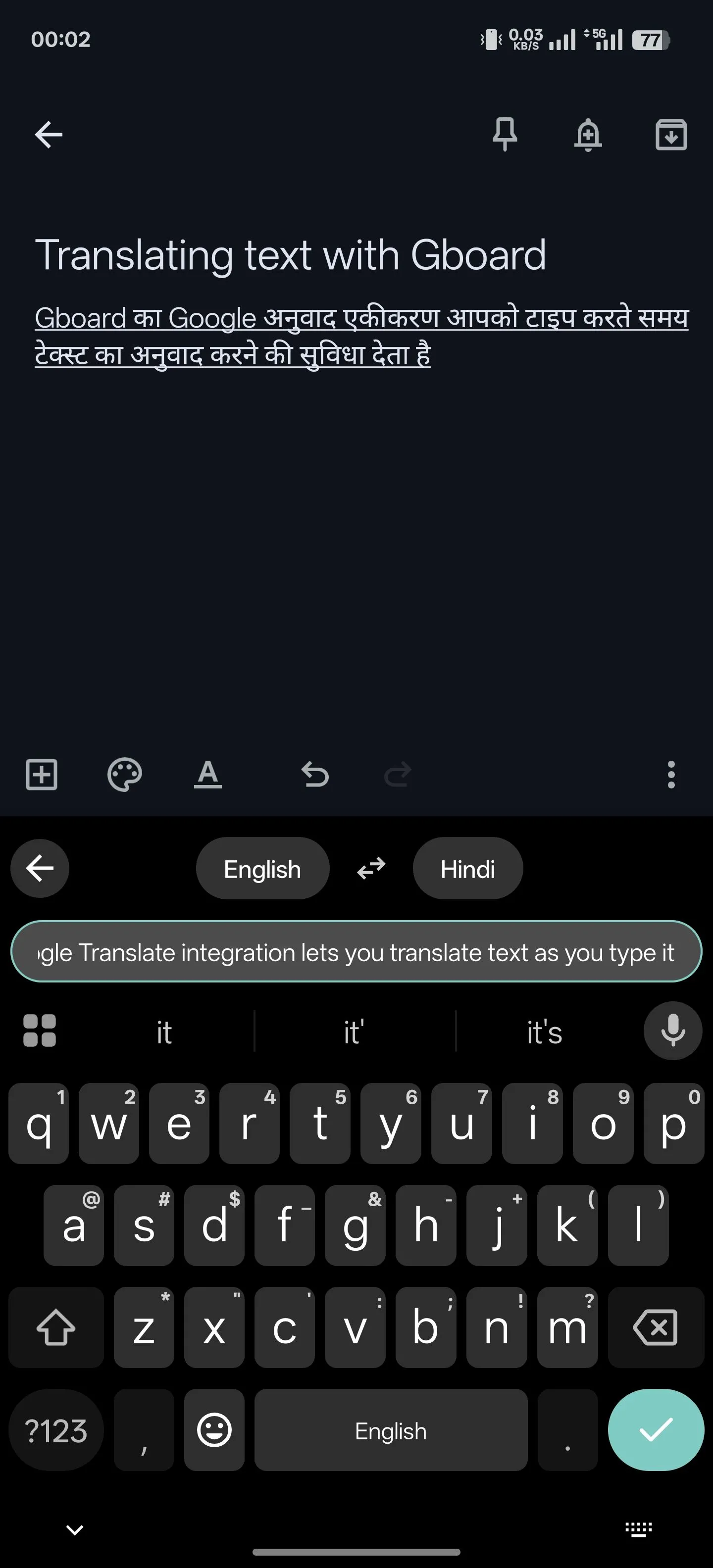 Dịch văn bản trực tiếp khi gõ bằng Gboard, hỗ trợ giao tiếp đa ngôn ngữ hiệu quả.
Dịch văn bản trực tiếp khi gõ bằng Gboard, hỗ trợ giao tiếp đa ngôn ngữ hiệu quả.
Giờ đây, bạn chỉ cần bắt đầu gõ văn bản, và Gboard sẽ tự động dịch và nhập phiên bản đã dịch vào trường văn bản. Chạm vào biểu tượng dấu tích để bắt đầu một dòng mới.
4. Thay Đổi Kiểu Chữ Nhanh Chóng Bằng Phím Shift Trên Gboard
Phím Shift (mũi tên hướng lên) trong Gboard có chức năng bật hoặc tắt chữ viết hoa, cho phép bạn gõ văn bản theo kiểu chữ mong muốn. Tuy nhiên, rất dễ quên bật hoặc tắt caps lock trước khi gõ.
Trong tình huống như vậy, thay vì phải xóa văn bản và gõ lại bằng kiểu chữ đúng, bạn có thể dễ dàng chuyển đổi kiểu chữ của nó. Để làm như vậy, hãy chạm và giữ đoạn văn bản mà bạn muốn thay đổi kiểu chữ để chọn nó. Sau đó, chạm vào phím Shift trên bàn phím để chuyển đổi qua lại giữa các kiểu: chữ hoa (UPPERCASE), chữ thường (lowercase) và viết hoa đầu mỗi từ (Startcase).
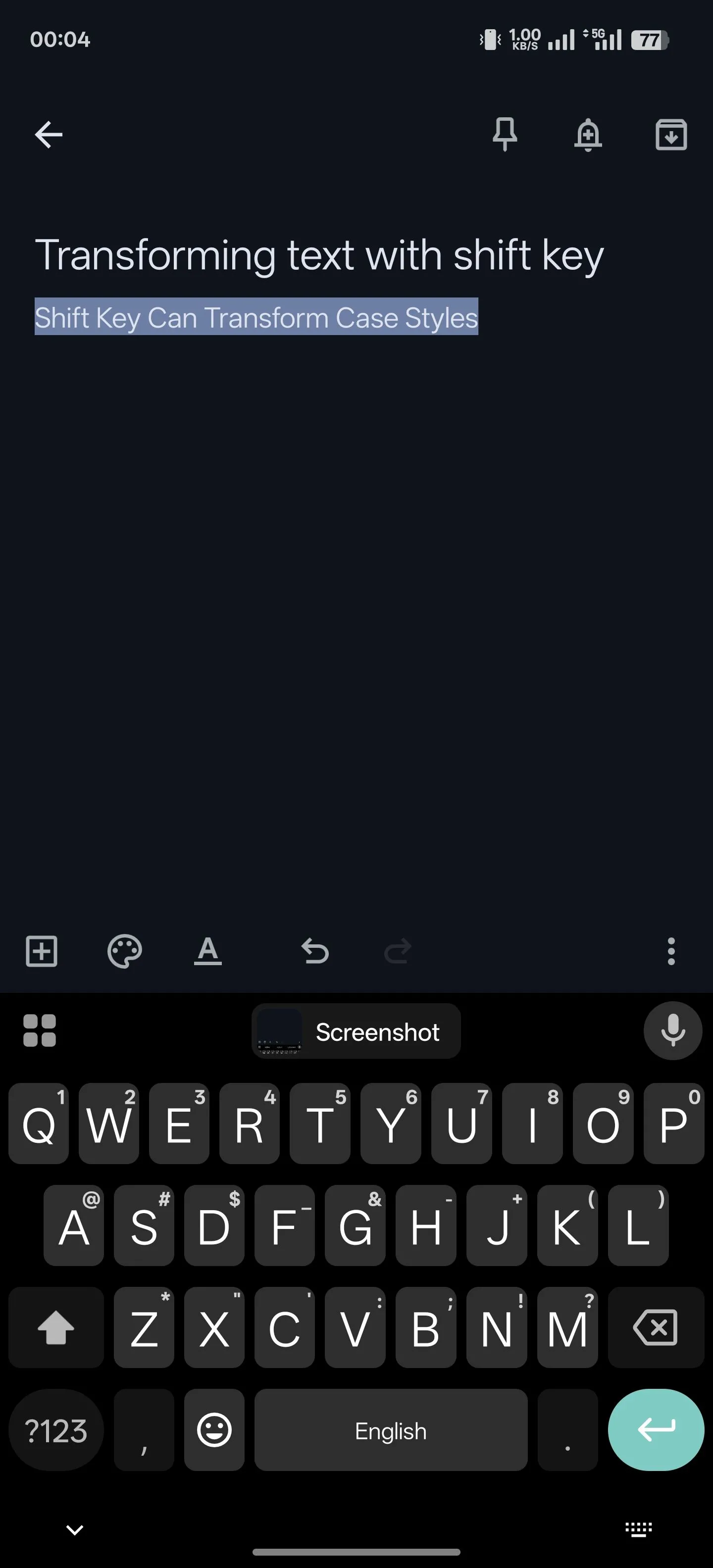 Sử dụng phím Shift trên Gboard để nhanh chóng thay đổi kiểu chữ thành chữ hoa, chữ thường hoặc viết hoa đầu câu.
Sử dụng phím Shift trên Gboard để nhanh chóng thay đổi kiểu chữ thành chữ hoa, chữ thường hoặc viết hoa đầu câu.
Thủ thuật này đặc biệt hữu ích khi bạn cần nhanh chóng điều chỉnh định dạng văn bản mà không làm gián đoạn luồng suy nghĩ hay phải gõ lại từ đầu.
5. Chia Sẻ Ảnh Chụp Màn Hình Ngay Lập Tức Từ Gboard
Khi bạn muốn chia sẻ một ảnh chụp màn hình vừa chụp, thông thường bạn sẽ phải chạm vào biểu tượng đính kèm trong ứng dụng và chọn ảnh từ thư viện của mình. Nhưng với Gboard, bạn có thể bỏ qua các bước thừa và chia sẻ ảnh chụp màn hình gần đây nhất một cách nhanh chóng.
Tất cả những gì bạn cần làm là bật tính năng cho phép Gboard lưu ảnh chụp màn hình vào khay nhớ tạm (clipboard) của bạn. Để thực hiện điều này, hãy vào cài đặt Gboard và chọn mục Bảng tạm (Clipboard). Bật tùy chọn Lưu ảnh chụp màn hình gần đây vào bảng tạm (Save recent screenshots in clipboard).
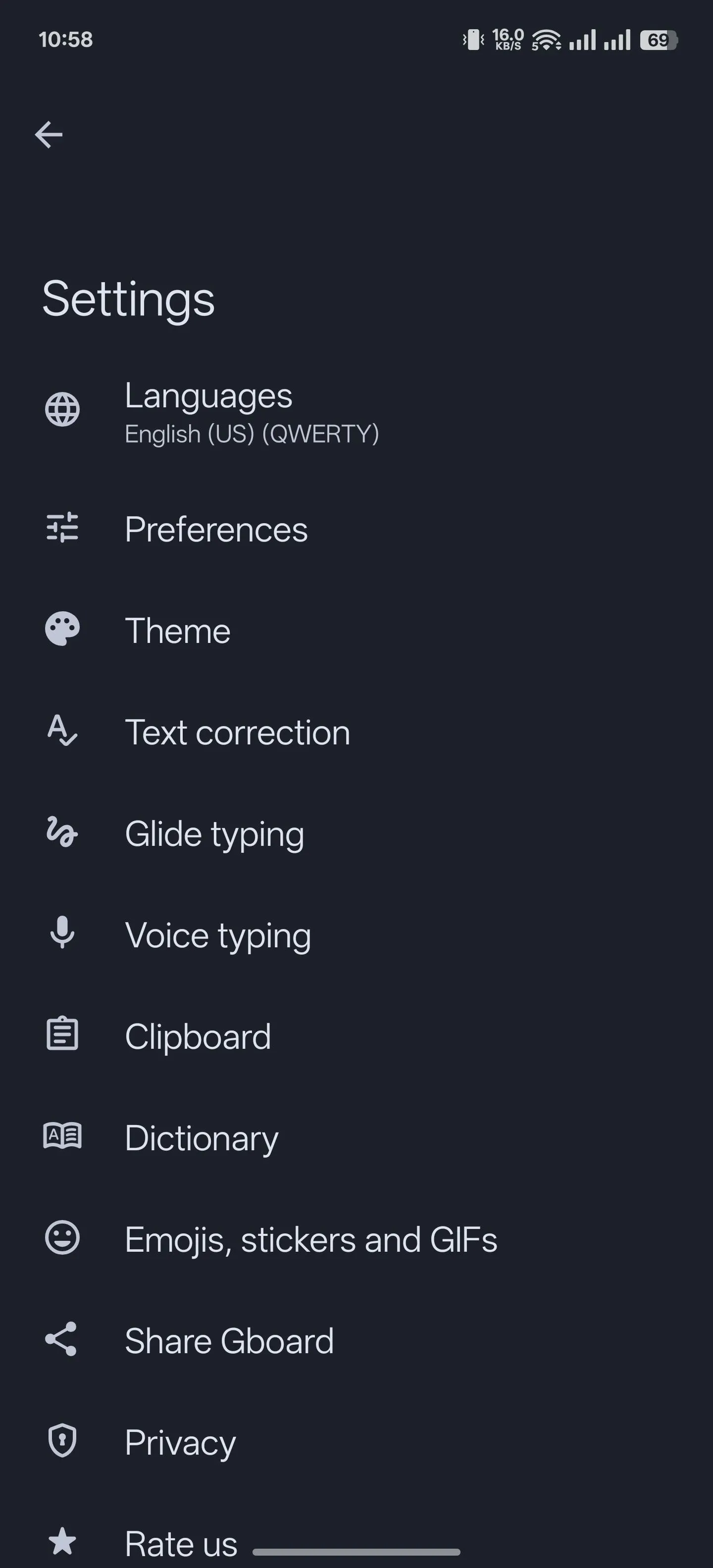 Bật tùy chọn lưu ảnh chụp màn hình vào bảng tạm trong cài đặt Gboard.
Bật tùy chọn lưu ảnh chụp màn hình vào bảng tạm trong cài đặt Gboard.
Sau khi hoàn tất, bất cứ khi nào bạn chụp màn hình, ảnh đó sẽ được lưu vào bảng tạm. Khi bạn mở Gboard, bạn sẽ thấy hình thu nhỏ của ảnh chụp màn hình đó xuất hiện trên thanh công cụ phía trên bàn phím. Chạm vào hình thu nhỏ để xem trước. Bạn thậm chí có thể chỉnh sửa nó nếu ứng dụng hỗ trợ. Cuối cùng, chạm vào phím gửi để chia sẻ ảnh chụp màn hình.
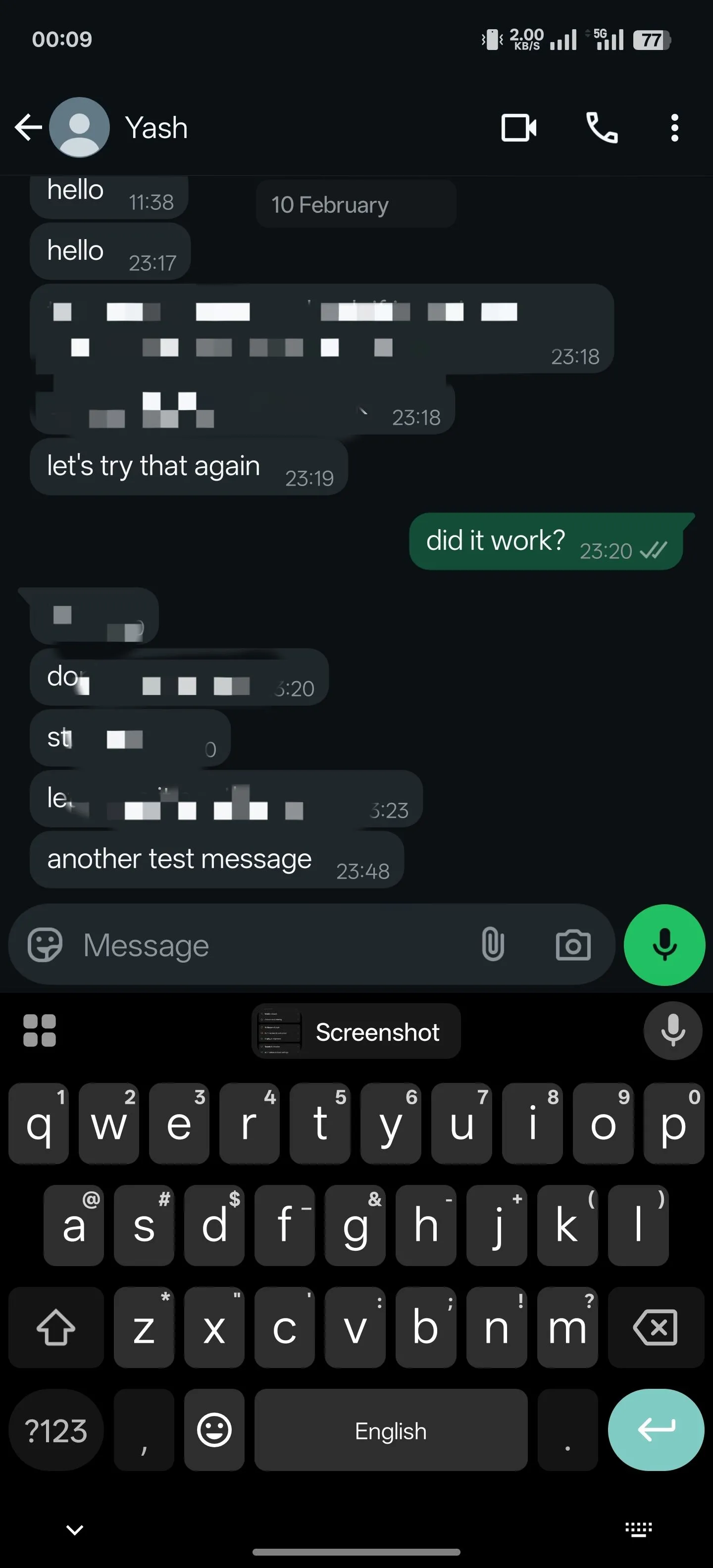 Chạm vào hình thu nhỏ ảnh chụp màn hình trên thanh công cụ Gboard để chèn và chia sẻ nhanh.
Chạm vào hình thu nhỏ ảnh chụp màn hình trên thanh công cụ Gboard để chèn và chia sẻ nhanh.
Những mẹo Gboard này chắc chắn sẽ giúp bạn tận dụng tối đa bàn phím Gboard trên điện thoại Android của mình. Gboard không chỉ là một bàn phím tuyệt vời cho điện thoại Android mà còn hoạt động rất hiệu quả trên iPhone, mang đến nhiều tính năng hữu ích mà bàn phím mặc định không có.
Hy vọng những thủ thuật Gboard được chia sẻ trong bài viết này đã mang lại cho bạn những thông tin giá trị để nâng cao trải nghiệm gõ phím và tối ưu hiệu suất làm việc. Bạn đã thử những mẹo nào? Hay bạn có mẹo Gboard nào khác muốn chia sẻ? Hãy để lại bình luận bên dưới nhé! Đừng quên khám phá thêm các bài viết hướng dẫn công nghệ hữu ích khác trên KhoaHocCongNghe.net để nâng cao kiến thức và kỹ năng sử dụng thiết bị của mình!